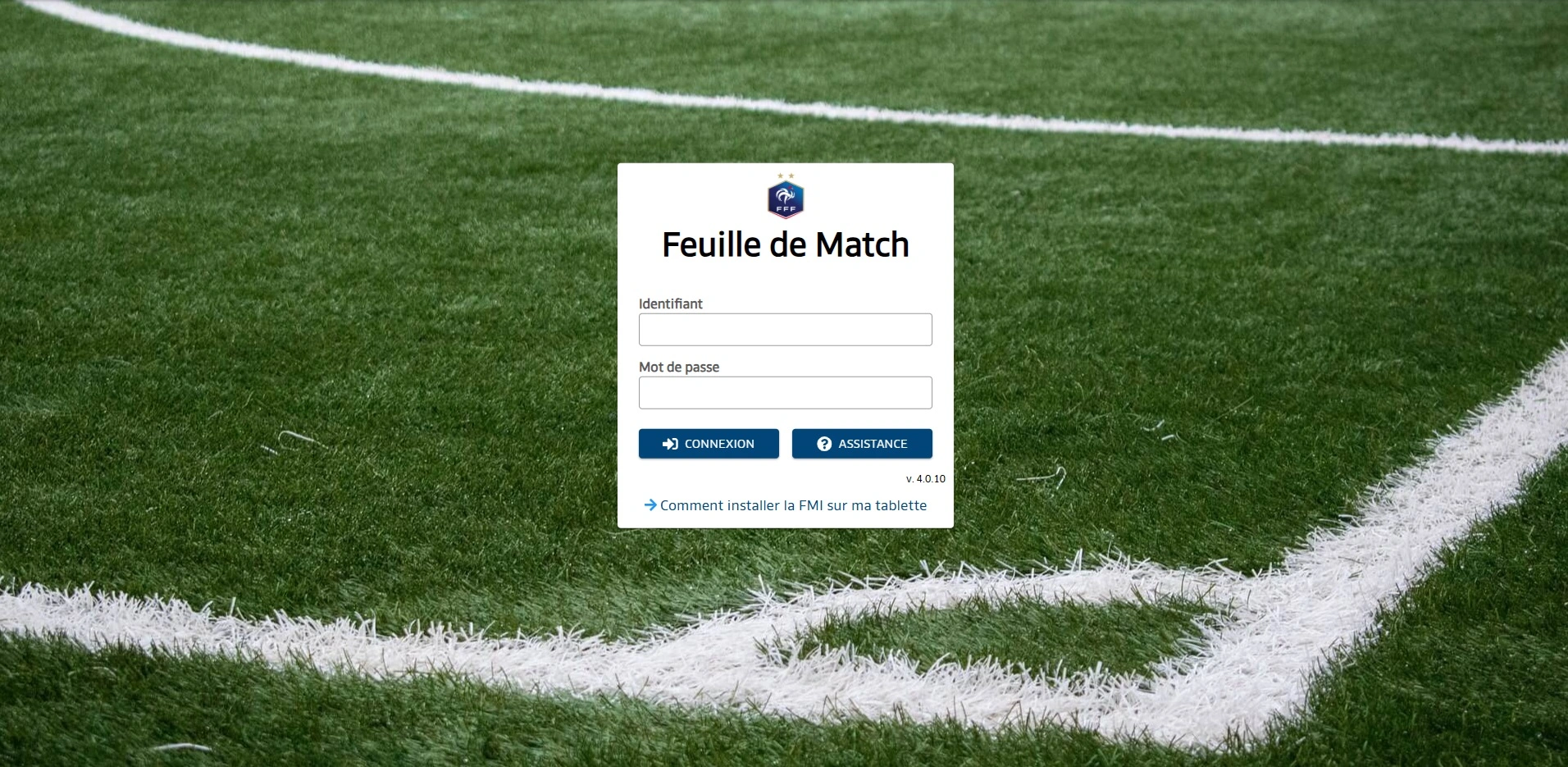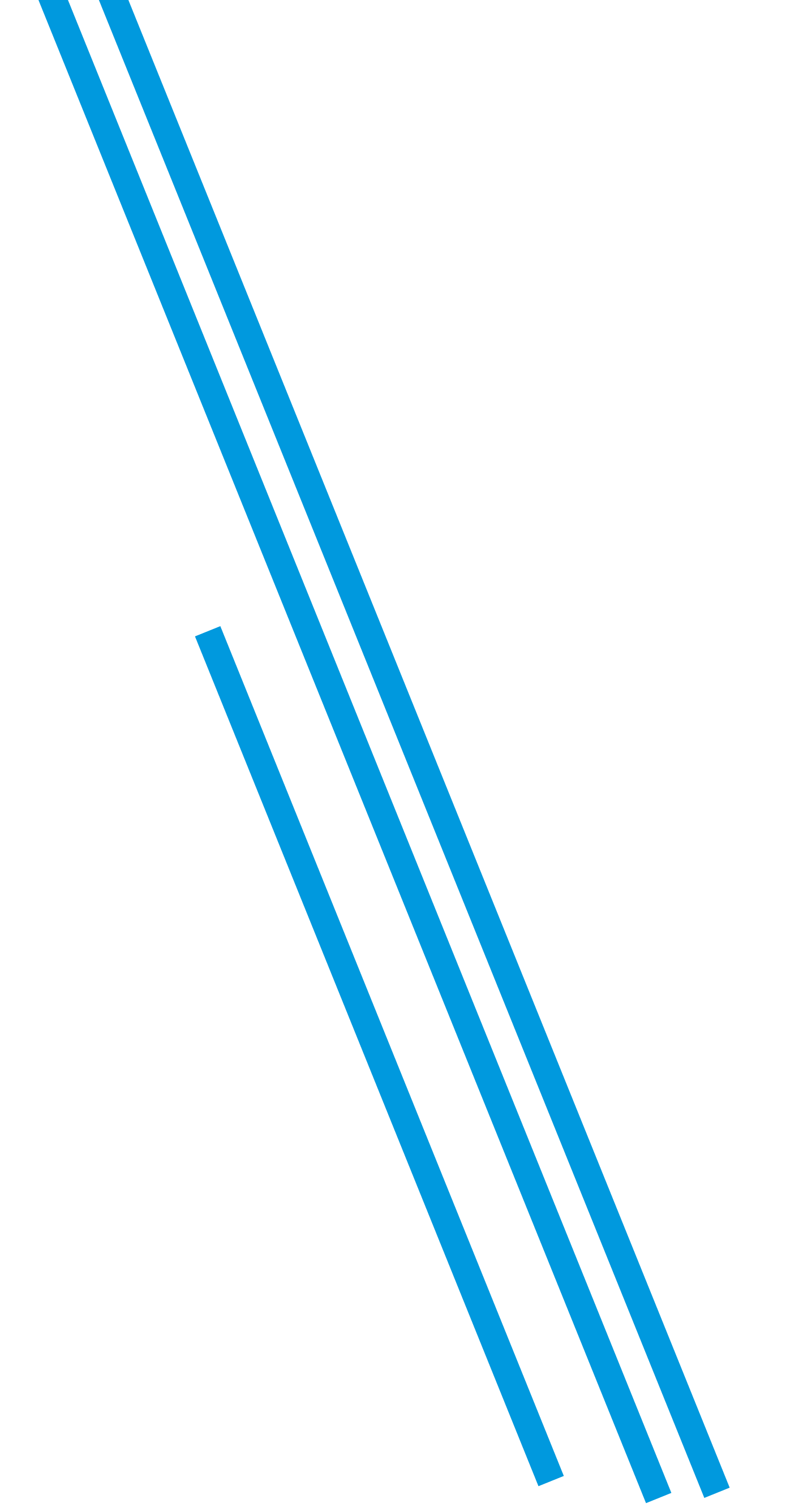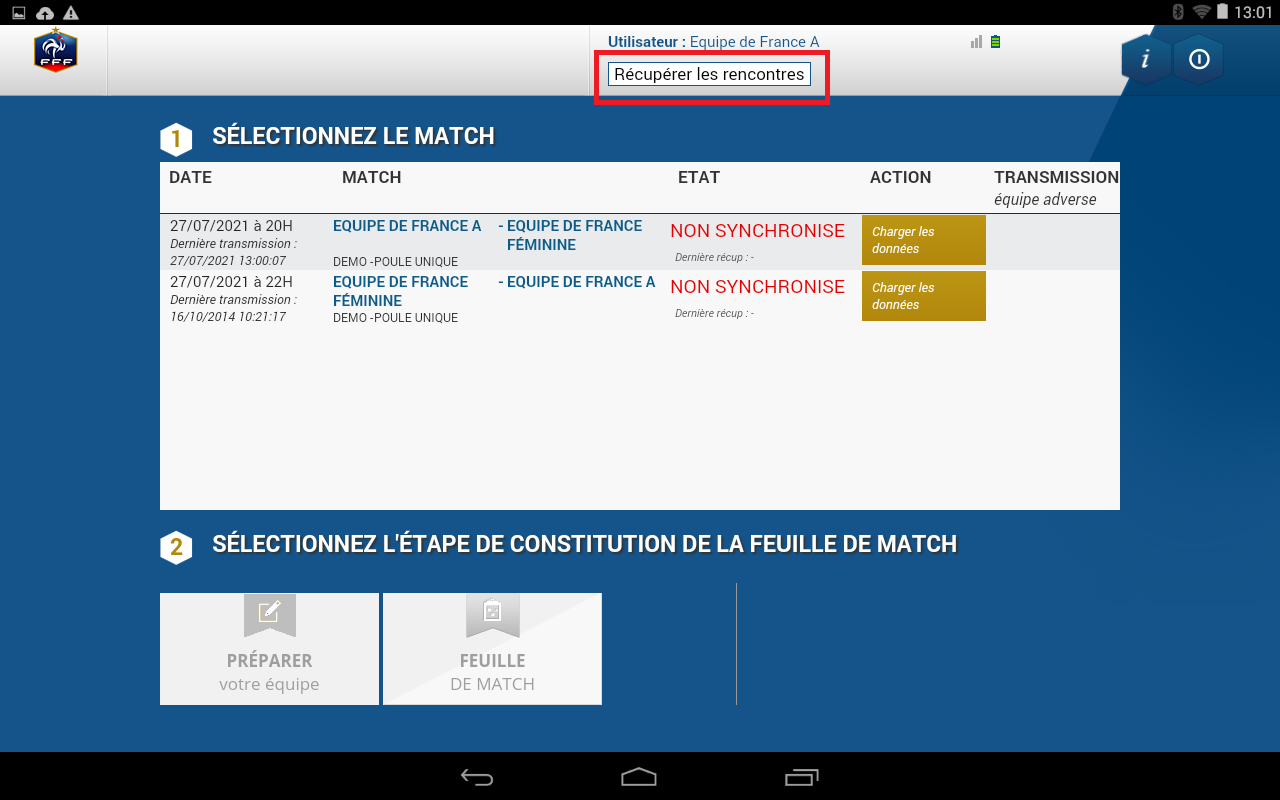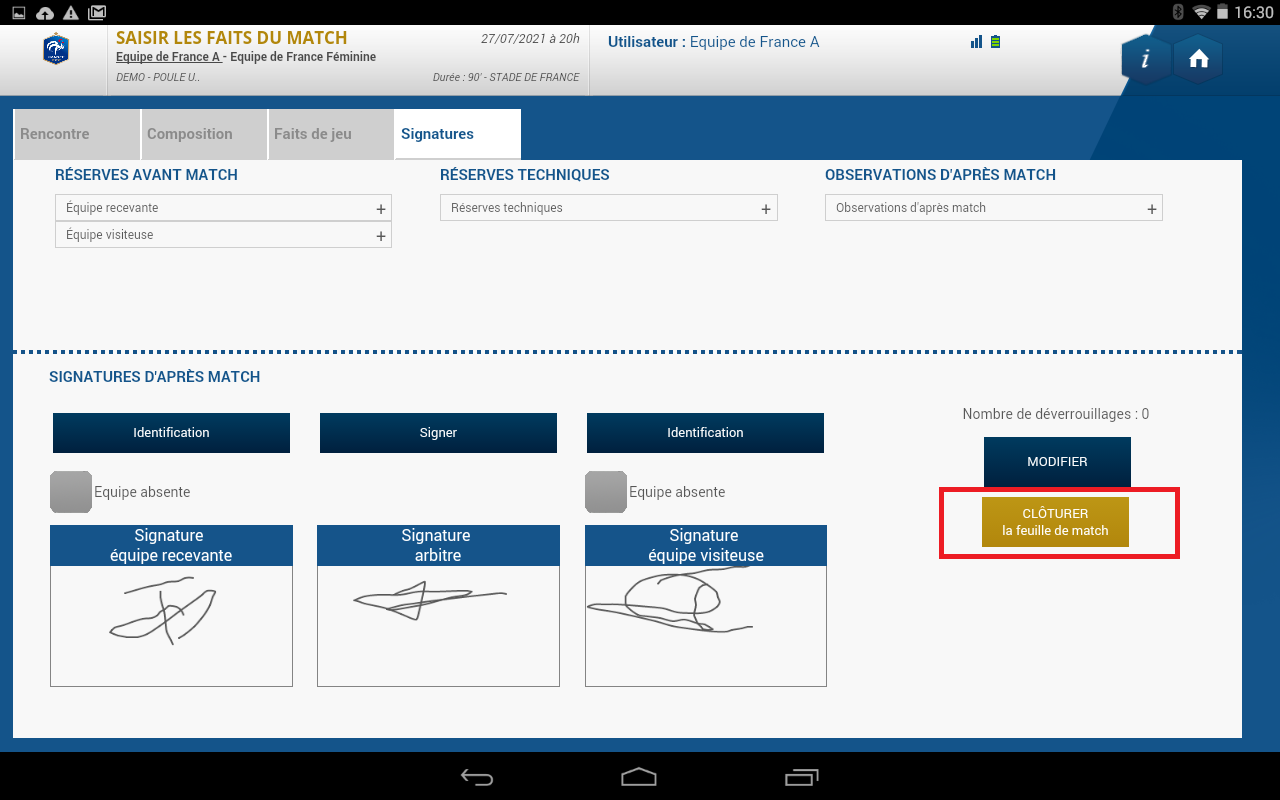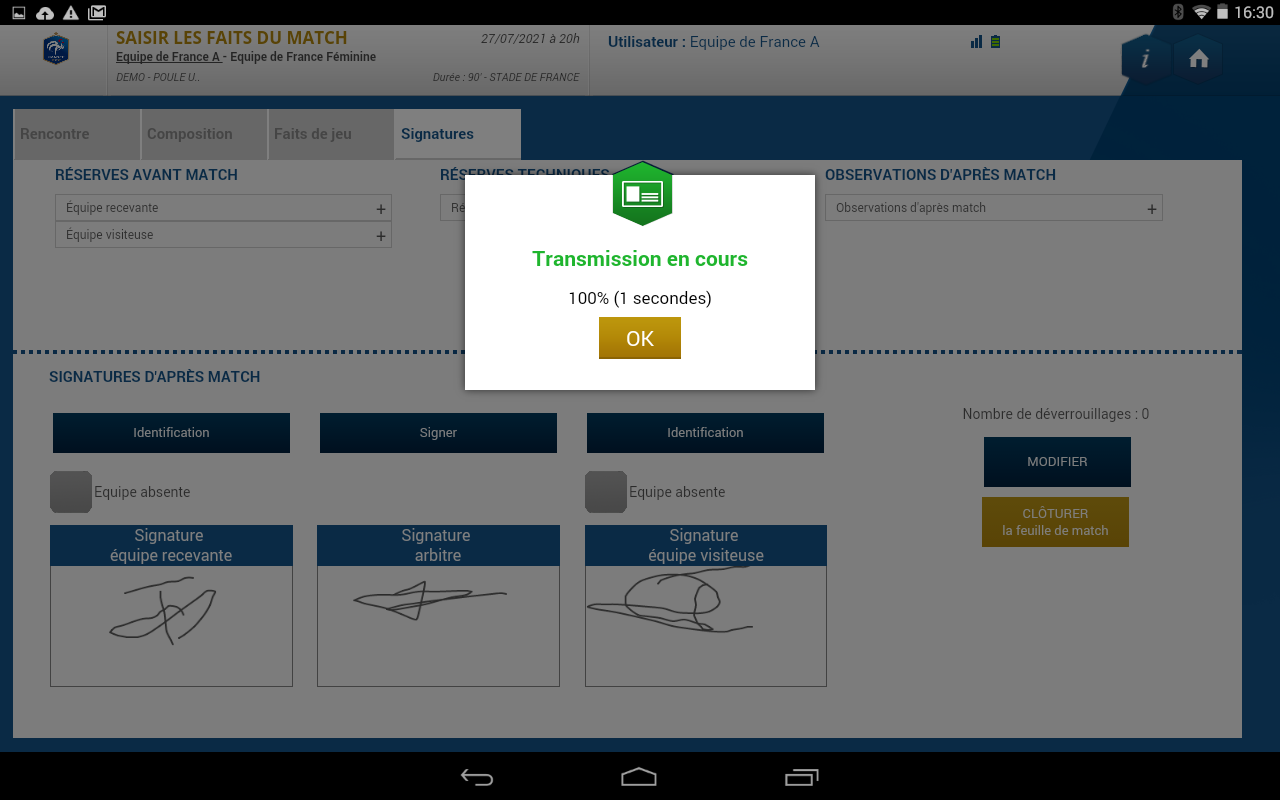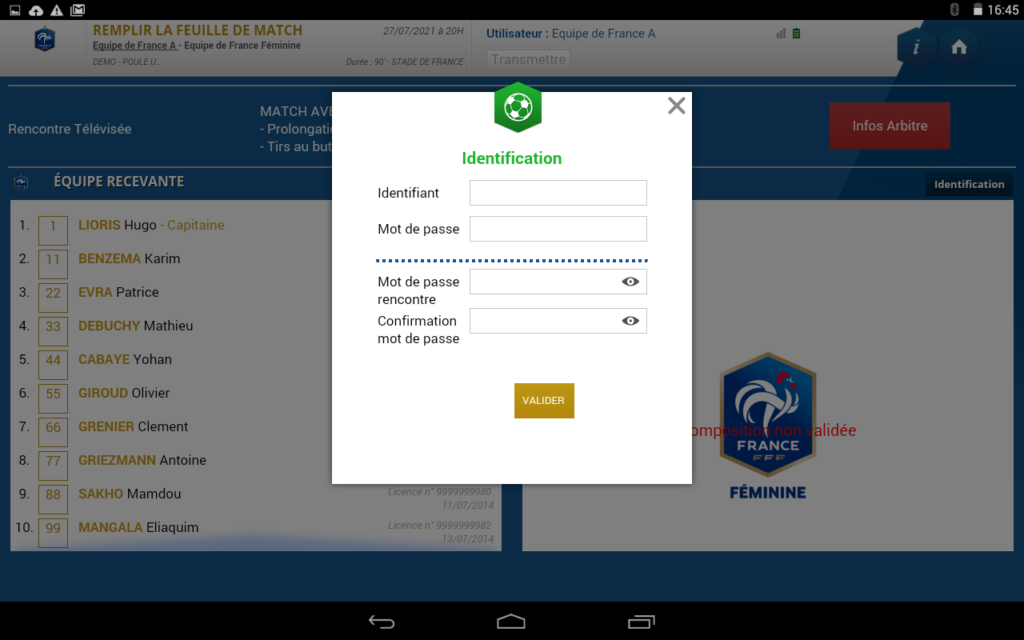Qu’est ce que la FMI ?
La feuille de match Informatisée (FMI) est une application gratuite mis en place par la Fédération Française de Football (FFF) depuis 2014 pour remplacer les feuilles de match papier sur les Compétitions organisées par la FFF, les Ligues et les Districts.
La FMI permet d’inscrire, directement sur l’application, les joueurs, dirigeants et arbitres qui disputeront la rencontre. Pour rappel, seules les personnes inscrites sur la feuille de match peuvent participer à la rencontre. Elle permet également de saisir toutes les informations administratives de la rencontre (remplacements, avertissements, exclusions, buts, nombre de spectateurs, etc.).
L’utilisation de la FMI est obligatoire dans toutes les compétitions régionales. Pour les compétitions départementales, elle est obligatoire des U13 aux Séniors, sauf mention contraire du District.
En cas d’impossibilité d’utiliser la FMI le jour du match, il faudra obligatoirement utiliser une feuille de match papier.
Quelles sont les versions de la FMI ?
De 2019 à 2024, l’application FMI 3.9.0 était téléchargeable depuis le PlayStore (Android) ou l’AppStore (iOS).
Depuis 2024, il n’est plus possible de la télécharger depuis ces Stores. L’application qui était déjà installée sur les tablettes reste fonctionnelle et utilisable en 2025, mais nous recommandons à tous les clubs d’effectuer la mise à jour vers la dernière version de la FMI : v.5.0.5.
En Août 2025, la dernière version de la FMI est la v.5.0.5.
Comment télécharger et installer l’application FMI en 2025 ?
Pas d’inquiétude, en moins de 5 minutes, votre FMI est installée et prête à l’emploi en suivant les étapes suivantes.
- S’assurer que votre tablette est compatible selon les spécifications techniques minimales de l’application (voir ci-dessous).
- Se rendre sur le site https://fmi-core.fff.fr/ depuis Google Chrome sur votre tablette et cliquer sur “Comment installer la FMI sur la tablette”.
- Suivre les instructions affichées à l’écran.
Quelle tablette choisir pour la FMI ?
Préconisations techniques minimales :
Taille de l’écran : au moins 10,4″ – Mémoire vive (RAM) : 2Go – Processeur : 2GHz – Marque : Samsung, Apple, Lenovo – Système d’exploitation : Android (v12 ou +) ou iOS.
Préconisations techniques recommandées :
Taille de l’écran : 11″ – Mémoire vive (RAM) : 4Go – Processeur : 2GHz – Marque : Samsung, Apple, Lenovo – Système d’exploitation : Android (v12 ou +) ou iOS.
Nous vous recommandons cette tablette Lenovo Tab M11 qui présente le meilleur rapport qualité/prix et répond aux caractéristiques imposées par l’application FMI.

Lien pour l’acheter : https://amzn.to/4fXNnkN
Comment utiliser la FMI ?
- Ouvrir l’application FMI précédemment installée.
- Disposer d’un compte utilisateur FootClubs habilité à utiliser la FMI (Pour savoir comment donner les autorisations FMI à un utilisateur FootClubs : voir ci-dessous).
- Se connecter avec ses identifiants FootClubs (Si vous avez oublié ou perdu votre mot de passe, allez sur https://footclubs.fff.fr et cliquez sur “mot de passe oublié”).
Comment avoir l’habilitation FMI sur FootClubs ?
Seul le Correspondant FootClubs (Administrateur FootClubs) peut réaliser cette opération. Si vous souhaitez changer votre Correspondant FootClubs, vous pouvez suivre ce lien.
- Le Correspondant FootClubs doit se connecter à FootClubs.
- Se rendre dans le Menu “Organisation” ; puis “Utilisateurs FootClubs.
- Cliquer sur son profil (Si le compte n’est pas créé, cliquer sur “Créer un nouvel utilisateur” et compléter les champs)
- Choisir ton type de profil (Gestionnaire Compétitions ou Invité FMI)
- Cocher la case “Gestion feuille de match informatisée”
- Cocher les équipes pour lesquelles cet utilisateur doit accéder aux FMI
Bonnes pratiques à suivre concernant l’utilisation de la Feuille de Match Informatisée
- Penser à charger sa tablette pour le jour du match
- S’assurer en tant qu’utilisateur de la FMI de la validité de son mot de passe
Pour en savoir plus sur la préparation de la FMI la semaine précédent le match ainsi que son utilisation durant la rencontre, suivez les étapes ci-dessous pas à pas.